Cómo crear un nuevo proyecto de GarageBand en iLife '11
GarageBand en iLife '11 te da la oportunidad de comenzar algo nuevo y emocionante! Pero en primer lugar, usted necesita para hacer frente a los conceptos básicos. Cuando se abre por primera vez en GarageBand iLife, verá un cuadro de diálogo en el que se crea un nuevo proyecto, abrir un proyecto reciente, abra una canción o hacer otras tareas. Para iniciar un nuevo proyecto en GarageBand, siga estos pasos:
Haga clic en Nuevo proyecto.
Haga clic en Nuevo proyecto y luego elegir un instrumento para empezar.
Elija una pista de instrumento para empezar o un tipo de proyecto.
Por ejemplo, si usted elige Piano, el proyecto se inicia con una Track- Piano de cola para Guitarra, el proyecto se inicia con una pista de guitarra. (Si elige Podcast, el proyecto se inicia con un conjunto de vías de podcast.)
No importa qué instrumento se empieza con, puede crear más pistas para otros instrumentos, eliminar pistas desde dentro de su proyecto, o incluso cambiar el instrumento de una pista.
Después de elegir una pista de instrumento para su nuevo proyecto, el nuevo proyecto de diálogo Plantilla aparece con esta configuración predeterminada:
Tiempo firma: 4.4
Tempo: 120 latidos por minuto (lpm)
Armadura: C
Configuración de los ajustes de tiempo, tempo y clave.
Elija los ajustes para su canción.
La configuración predeterminada es típico de las canciones populares, por lo que es posible que desee comenzar con ellos. Usted tiene que establecer estos parámetros antes de añadir bucles o instrumentos de registro, por lo que sus bucles y grabaciones puede encajar y jugar a la misma velocidad, utilizando el mismo rango de notas.
Siempre se puede cambiar los parámetros de una canción más tarde, y todas las grabaciones y loops con instrumentos de software cambia automáticamente para reflejar la nueva configuración- sin embargo, los bucles de instrumentos reales y grabaciones no cambian, por lo que debe establecer los parámetros antes de grabar un instrumento vivo.
Sobre el autor
 ¿Cómo hacer un podcast de vídeo en GarageBand iLife de 11
¿Cómo hacer un podcast de vídeo en GarageBand iLife de 11 Creación de un episodio de podcast de vídeo en GarageBand '11 es similar a crear un episodio de podcast de audio, excepto que una pista de la película (con clips de vídeo) se sustituye por el Podcast pista y no incluye las ilustraciones. En…
 Cómo navegar por la ventana principal de GarageBand en iLife '11
Cómo navegar por la ventana principal de GarageBand en iLife '11 El GarageBand en iLife '11 ofrece a los usuarios la experiencia única de crear y mezclar su propia música. La ventana de GarageBand en iLife '11 tiene controles que parecen que pertenecen en un estudio de sonido caro - perillas redondas, pequeñas…
 Cómo grabar una pista de GarageBand en iLife '11
Cómo grabar una pista de GarageBand en iLife '11 Antes de grabar una pista con iLife 'de 11 GarageBand, asegúrese de que haya definido el instrumento y su configuración correctamente. Si está grabando una pista de instrumentos reales, asegúrese de establecer la fuente de entrada, nivel de…
 Cómo configurar una pista de guitarra eléctrica en GarageBand en iLife '11
Cómo configurar una pista de guitarra eléctrica en GarageBand en iLife '11 Tener un riff dulce para guitarra que usted necesita para probar? GarageBand en iLife '11 debe ser su nuevo mejor amigo. En lugar de gastar una fortuna en efectos especiales cajas, pedales y amplificadores en la vida real para tratar de descubrir su…
 Cómo compartir su canción o podcast de GarageBand en iLife '11
Cómo compartir su canción o podcast de GarageBand en iLife '11 La pantalla de múltiples seguimiento de su canción o el episodio de podcast terminado en GarageBand '11 es impresionante, y ahora que tiene la mezcla correcta para todas las pistas - ya está listo para compartir su creación con el resto del…
 Cómo iniciar un episodio de podcast con GarageBand de iLife '11
Cómo iniciar un episodio de podcast con GarageBand de iLife '11 En iLife, GarageBand '11 es la herramienta perfecta para la creación de podcast de audio o de vídeo episodios con la narración, el diálogo, la música, efectos de sonido, los marcadores de capítulos, obras de arte, y las direcciones web…
 Ilife '11: registro en una región de ciclo en GarageBand
Ilife '11: registro en una región de ciclo en GarageBand Overdubbing Se produce cuando se graba directamente sobre una parte de una canción, en sustitución de la parte instrumental con una nueva pieza. Con GarageBand en iLife '11, sobregraba mediante la creación de un pasaje cíclico, que restringe la…
 Añadir pistas a proyectos de GarageBand en su macbook
Añadir pistas a proyectos de GarageBand en su macbook GarageBand '11 incluye una Escribir canciones proyecto (también disponible desde el diálogo de alto nivel en Nuevo proyecto). Cuando se elige el proyecto de Composición, GarageBand te presenta un conjunto completo de cuatro pistas de…
 Composición automática con GarageBand magia en su macbook
Composición automática con GarageBand magia en su macbook La función de automatización de Magic GarageBand ofrece una amplia gama de nueve géneros diferentes de música para elegir - de todo, desde el blues al reggae al funk y rock. En un apuro? Demasiado apresurado a enganchar bucles y ajustar efectos?…
 Componer y podcast con GarageBand en su macbook
Componer y podcast con GarageBand en su macbook Para entender los fundamentos de la composición en GarageBand en el MacBook, empezar a trabajar desde el primer momento. Siga junto con este ejemplo de cómo redactar un proyecto en GarageBand:Cierre todas las ventanas de GarageBand…
 ¿Cómo añadir bucles con GarageBand en su macbook
¿Cómo añadir bucles con GarageBand en su macbook Utilizando el MacBook, puede añadir bucles a una pista vacía en GarageBand para construir su canción. Usted hace que al escuchar a los bucles y hacer selecciones desde el navegador de bucles - Apple te ofrece miles de bucles para elegir, junto…
 Cómo añadir pistas con GarageBand en su macbook
Cómo añadir pistas con GarageBand en su macbook GarageBand incluye un Escribir canciones proyecto que puede utilizar para añadir pistas en el MacBook (también disponible desde el diálogo de alto nivel en Nuevo proyecto). Cuando se elige el proyecto de Composición, GarageBand te presenta un…
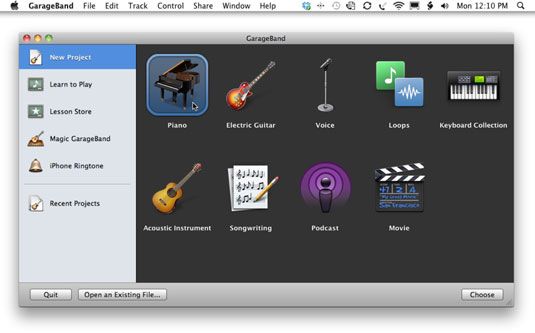 Haga clic en Nuevo proyecto y luego elegir un instrumento para empezar.
Haga clic en Nuevo proyecto y luego elegir un instrumento para empezar.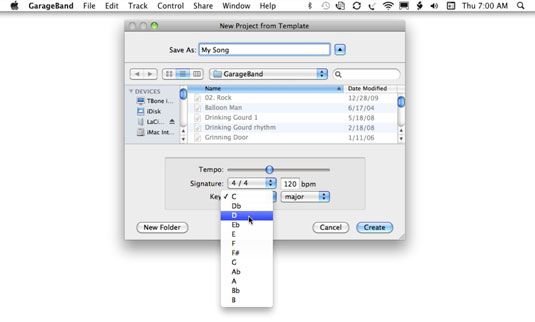 Configuración de los ajustes de tiempo, tempo y clave.
Configuración de los ajustes de tiempo, tempo y clave.





